win10怎么删除更新系统的安装包 win10如何卸载系统更新
更新时间:2024-01-30 13:51:45作者:zheng
我们在更新了win10系统版本之后可能会出现一些问题,有些用户就想要将更新补丁卸载来回退版本,今天小编教大家win10怎么删除更新系统的安装包,操作很简单,大家跟着我的方法来操作吧。
方法如下:
1.在电脑左下角搜索框输入“设置”搜索,选中搜索出的“设置”应用
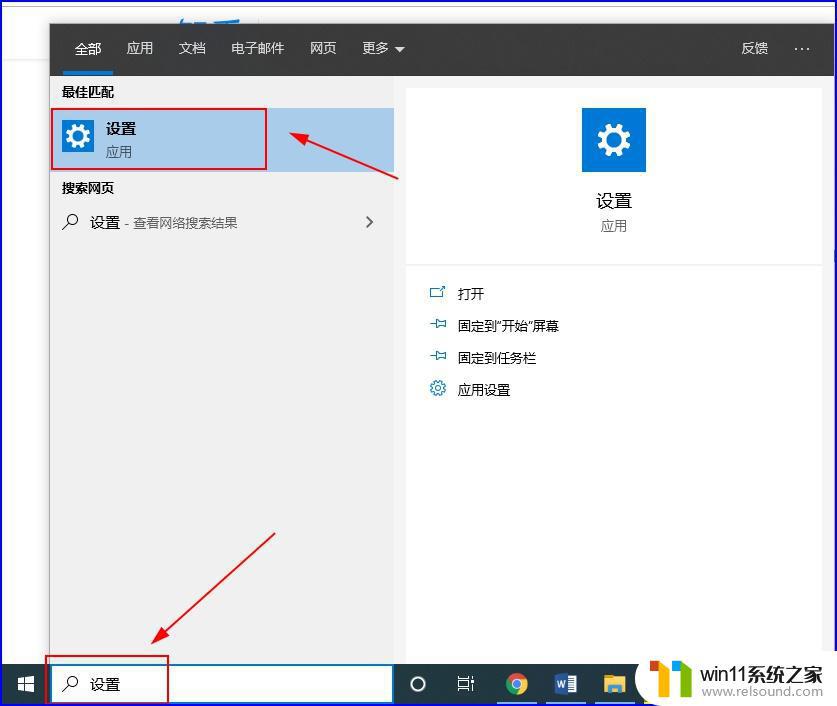
2.在系统设置窗口打开【更新和安全】选项
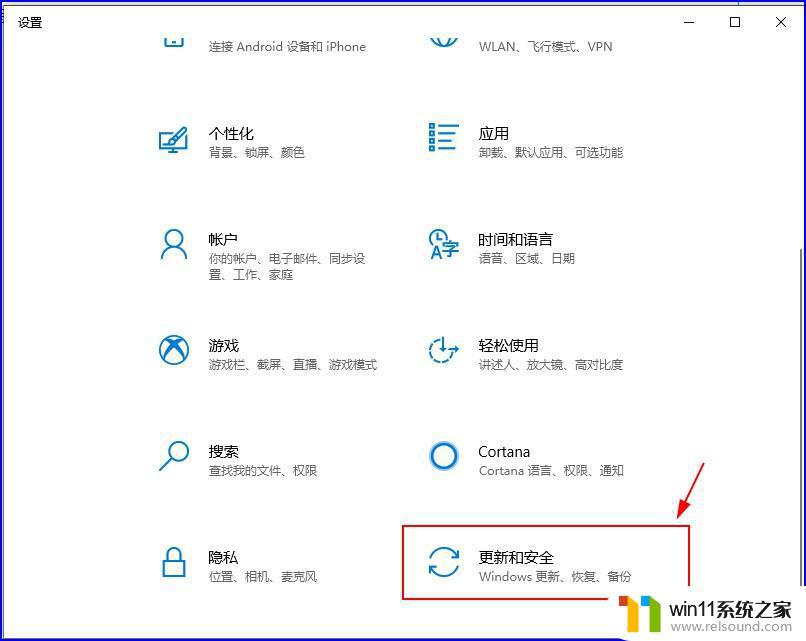
3.在【更新和安全】窗口打开【Windows更新】选项,选择【查看更新历史记录】
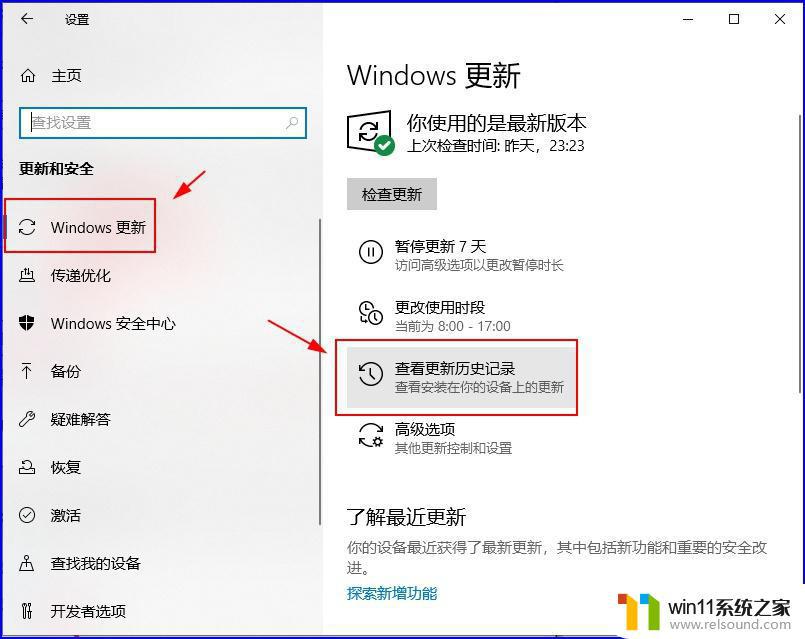
4.在【查看更新历史记录】窗口中可以看到最近的Windows系统更新记录,选择【卸载更新】
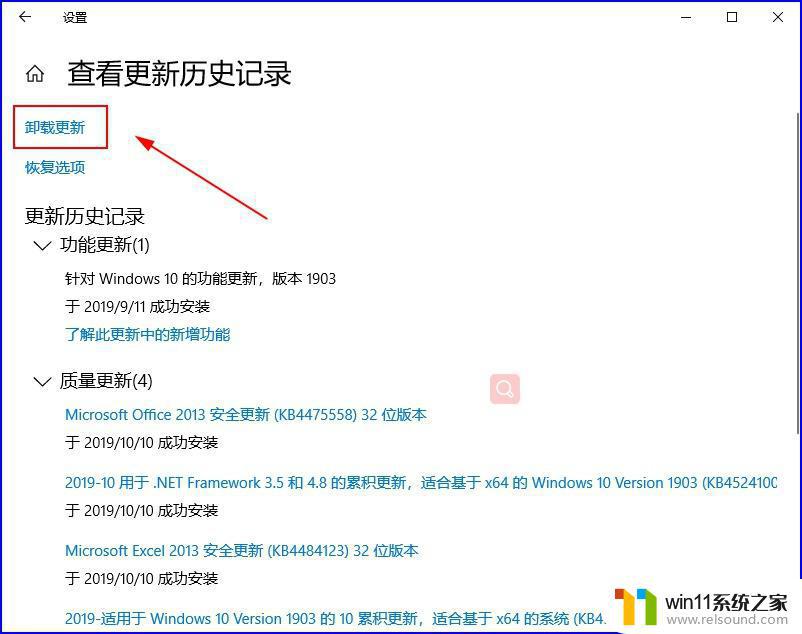
5.在【已安装更新】列表中我们可以搜索“已安装更新”也可以用安装时间查看最新安装的系统更新,来查找最近的系统更新
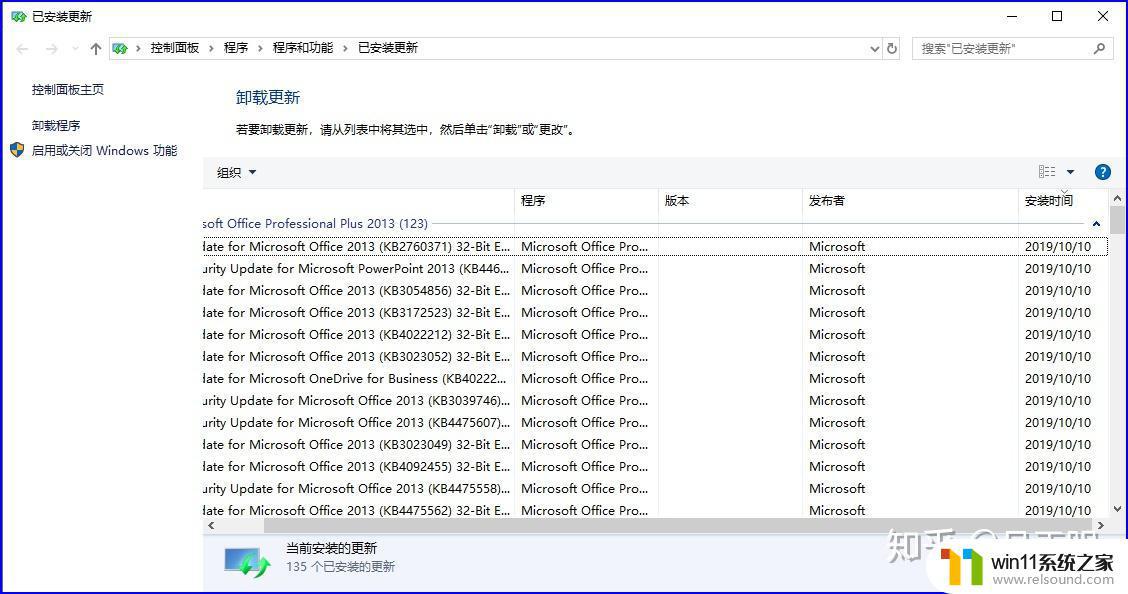
以上就是win10怎么删除更新系统的安装包的全部内容,有出现这种现象的小伙伴不妨根据小编的方法来解决吧,希望能够对大家有所帮助。
win10怎么删除更新系统的安装包 win10如何卸载系统更新相关教程
- 怎样禁止win10系统更新 怎么取消win10系统自动更新
- win10系统更新删除文件
- win10怎么设置系统不更新 win10如何设置不更新
- 做好的win10系统怎么改uefi启动 win10系统如何更改为uefi启动
- 苹果笔记本怎么卸载win10系统 如何把苹果笔记本的win10卸掉
- win10更新后声音没了怎么办 win10更新后没声音修复方法
- windows10电脑怎么还原到上一次系统 windows10如何还原到以前的系统
- 苹果双系统win10怎么截图 苹果win10双系统截屏教程
- win10查看系统开放端口的方法 win10系统开发端口如何查看
- 如何给win10系统做备份
- win10不安全连接怎么设置为安全
- win10怎么以兼容模式运行程序
- win10没有wlan连接选项
- 怎么检查win10是不是企业版
- win10怎么才能将浏览过的记录不自动保存
- win10无法打开gpedit.msc
win10系统教程推荐